"Handbuch: PS5 -Controller einfach mit PC anschließen"
Der Sony DualSense ist aufgrund seiner innovativen Funktionen, des komfortablen Grips und des ergonomischen Designs der beste PS5 -Controller hervorzuheben, wodurch Ihr Spielerlebnis auf der PlayStation 5 verbessert wird. Das Anschließen der DualShock 4 mit den besten Gaming -PCs war eine Herausforderung, bietet die DualSense eine deutlich bessere PC -Kompatibilität und platziert sie zu den besten PC -Controllern . Befolgen Sie die folgenden Schritte, um zu sehen, wie einfach es ist, Ihre DualSense mit Ihrem PC zu verbinden.

Elemente, die zum Koppeln von PS5 -Controller mit PC erforderlich sind:
- Datenfertiges USB-C-Kabel
- Bluetooth -Adapter für PC
Wenn Sie Ihr DualSense mit einem PC kombinieren, kann es etwas schwierig sein, wenn Sie nicht vorbereitet sind. Das DualSense enthält kein USB -Kabel, wenn sie separat gekauft werden, und nicht alle PCs sind mit Bluetooth ausgestattet. Um Ihr DualSense an einen PC zu verbinden, benötigen Sie ein USB-C-Kabel, das die Datenübertragung unterstützt. Dies kann ein C-to-C-Kabel sein, wenn Ihr PC über einen USB-C-Anschluss oder ein USB-C-to-A-Kabel für herkömmliche USB-Anschlüsse verfügt.
Wenn Ihrem PC Bluetooth fehlt, ist das Hinzufügen unkompliziert. Sie können aus verschiedenen Bluetooth-Adaptern auswählen, die von denen in einen PCIe-Slot bis hin zu einfachen USB-Plug-in-Modellen reichen.

Unsere Top -Wahl
Kreativer BT-W5 Bluetooth-Sender
Sehen Sie es bei AmazonSo kombinieren Sie den PS5 -Controller mit PC über USB

- Stecken Sie Ihr ausgewähltes USB -Kabel an einen geöffneten Anschluss auf Ihrem PC.
- Schließen Sie das andere Ende des Kabels an den USB-C-Anschluss Ihres DualSense-Controllers an.
- Warten Sie, bis Ihr Windows -PC den DualSense -Controller als Gamepad erkennt.
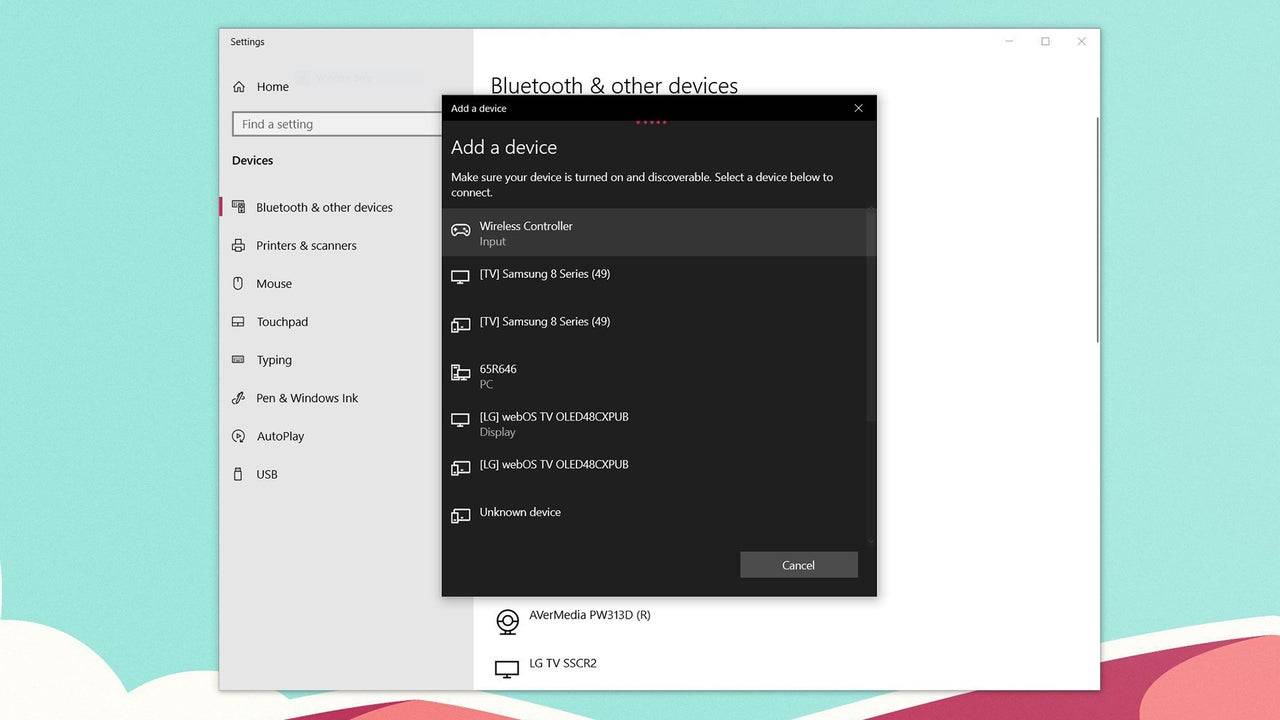
So kombinieren Sie den PS5 -Dualsense -Controller mit dem PC über Bluetooth
- Greifen Sie auf die Bluetooth -Einstellungen Ihres PCs zu, indem Sie die Windows -Taste drücken, „Bluetooth“ eingeben und Bluetooth und andere Geräte im Menü auswählen.
- Wählen Sie Bluetooth oder ein anderes Gerät hinzufügen .
- Wählen Sie Bluetooth im Popup-Fenster.
- Drücken Sie die PS-Taste und erstellen Sie die Taste (neben dem D-Pad) gleichzeitig, bis die Lichtleiste unter dem Touchpad blinzeln.
- Wählen Sie auf Ihrem PC Ihren DualSense -Controller aus der Liste der verfügbaren Bluetooth -Geräte aus.
-
HBOs Harry-Potter-Fernsehserie hat einen wichtigen Besetzungsmeilenstein erreicht, indem die ersten sechs Rollen offiziell bekannt gegeben wurden. Während Fans gespannt auf die Enthüllungen für Harry, Ron, Hermine und Voldemort warten, wissen wir jetAutor : Gabriel Dec 22,2025
-
Der meteorhafte Aufstieg von Marvel Rivals, dem Multiplayer-Spiel von NetEase, ist sowohl auf Lob als auch auf rechtliche Schwierigkeiten gestoßen. Obwohl das Spiel schnell Millionen von Spielern anzog, wurde sein Erfolg von ernsthaften rechtlichen PAutor : Violet Dec 22,2025
-
 Hey Love Adam ModHerunterladen
Hey Love Adam ModHerunterladen -
 AristocuntsHerunterladen
AristocuntsHerunterladen -
 Math Playground Cool GamesHerunterladen
Math Playground Cool GamesHerunterladen -
 Cửu Âm VNGHerunterladen
Cửu Âm VNGHerunterladen -
 GaduatedHerunterladen
GaduatedHerunterladen -
 The Null HypothesisaHerunterladen
The Null HypothesisaHerunterladen -
 Lustful EscapadeHerunterladen
Lustful EscapadeHerunterladen -
 Freaky Stan ModHerunterladen
Freaky Stan ModHerunterladen -
 Game Haikyuu Piano TilesHerunterladen
Game Haikyuu Piano TilesHerunterladen -
 Auto Risk RiskHerunterladen
Auto Risk RiskHerunterladen
- Spring Valley Farm Game: Januar 2025 Einlösen von Codes
- WWE-Superstars treten Call of Duty Warzone: Mobile Roster bei
- Midnight Girl ist ein minimalistisches Point-and-Click-Adventure, das im Paris der 60er Jahre spielt und jetzt auf Mobilgeräten vorbestellt werden kann
- Mobile Legends: Bang Bang – Bester Lukas-Build
- "Grand Outlaws entfesselt Chaos und Kriminalität auf Android Soft Start"
- Videospiellied übertrifft 100 Millionen Streams auf Spotify












